קרע DVD ל-MP4 (H.264/HEVC) ופורמטים פופולריים אחרים עם איכות מקורית
קרע וערוך סרטי DVD: המדריך האולטימטיבי ליהנות ממנו בכל מכשיר
האם יש לך סרטי DVD רבים אבל אתה מגלה שלא ניתן להפעיל אותם כרגיל במחשב שלך? כדי לצפות בו בכל מכשיר בהצלחה, אתה יכול להשתמש ב-VLC Media Player ובלם יד כדי לקרוע ולערוך סרטי DVD ל-MP4 שיכולים להיות תואמים כמעט לכל פלטפורמה. אם אתה רוצה לקרוע DVD באיכות מקורית, ייתכן שתצטרך כלי מקצועי. למד עוד על איך להעתיק ולערוך סרטי DVD עם שלבים ספציפיים.
רשימת מדריכים
חלק 1: הדרך הטובה ביותר לקרוע ולערוך סרטי DVD [מהיר וקל] חלק 2: כיצד לקרוע ולערוך סרטי DVD באמצעות בלם יד חלק 3: כיצד להעתיק ולערוך סרטי DVD עם נגן מדיה VLC חלק 4: שאלות נפוצות לגבי העתקה ועריכה של סרטי DVDחלק 1: הדרך הטובה ביותר לקרוע ולערוך סרטי DVD [מהיר וקל]
כאשר אתה רוצה לקרוע ולערוך סרטי DVD מבלי לאבד איכות ולערוך אותם עם אפקט מדהים, 4Easysoft DVD Ripper חייבת להיות הבחירה הראשונית שאסור לך לפספס. אתה יכול 1:1 להעתיק ולגיבוי DVD עם איכות מקורית. ומרטש DVD מעולה זה מספק תכונות עריכת וידאו מתקדמות, כולל הוספת כתוביות והחלת אפקטי וידאו. יתר על כן, הוא יכול לקרוע ולערוך סרטי DVD ליותר מ-600 פורמטים במהירות אולטרה.

קרע וערוך סרטי DVD ללא כל אובדן איכות.
התאם אישית את סרטי ה-DVD עם תכונות עריכת וידאו מתקדמות.
תמיכה בקריעת תקליטורי ה-DVD הגדולים בקבוצות במהירות מהירה פי 60
100% Secure
100% Secure
שלב 1לאחר הורדת ה-4Easysoft DVD Ripper והפעל אותו. עליך להכניס את תקליטורי ה-DVD שלך לכונן ה-DVD במחשב שלך. לאחר מכן לחץ על כפתור טען DVD כדי להעלות את סרטי ה-DVD שלך, אתה יכול לבחור שלוש אפשרויות, כולל טען תקליטור DVD, טען DVD ISO, ו טען את תיקיית ה-DVD.

שלב 2זה יטען את הכותרת הראשית של קבצי ה-DVD באופן אוטומטי. אתה יכול ללחוץ על רשימת כותרות מלאה לחצן כדי לבחור את הכותרת שברצונך לטעון. לאחר מכן לחץ על בסדר לחצן כדי לאשר את בחירתך.

שלב 3כלי זה מספק שלוש אפשרויות עבור קובץ הפלט, עליך לבחור את העתק לווידאו/אודיו אפשרות ולחץ על הלחצן עיצוב כדי לבחור את MP4 כפורמט הפלט. לאחר מכן תוכל ללחוץ על גלגל שיניים כפתור להתאמה אישית של הרזולוציה ל-720p ו-1080p.

שלב 4לאחר מכן תוכל ללחוץ על לַעֲרוֹך לחצן כדי לפתוח חלון חדש. לחץ על אפקט ופילטר לחצן כדי להוסיף כמה אפקטים נפלאים על סרטי ה-DVD, כגון גריי, הונג קונג, סקיצה, חמה, מודרנית וכו'. ניתן גם להוסיף כתוביות על ידי לחיצה על כְּתוּבִית לַחְצָן.

שלב 5לאחר שתסיים לערוך את סרטי ה-DVD, תוכל ללחוץ על לשמור ל לחצן כדי לבחור את תיקיית הפלט. ולחץ על קרע הכל לחצן כדי להתחיל בהעברה ועריכה של סרטי DVD ל-MP4. אתה יכול לבדוק את מיזוג לקובץ אחד אפשרות למזג קבצים מרובים לקובץ אחד.

חלק 2: כיצד לקרוע ולערוך סרטי DVD באמצעות בלם יד
בלם יד הוא ממיר וידאו בקוד פתוח בחינם, אך הוא גם יכול לקרוע ולערוך סרטי DVD. מרטש DVD זה מספק הרבה הגדרות קבועות מראש להעתקת תקליטורי DVD. יתר על כן, זה יכול להיות תואם לפלטפורמות רבות, כגון Windows, Mac ולינוקס. אבל לתוכנה הזו אין הרבה פונקציות עריכה, ומהירות ההמרה איטית יחסית.
שלב 1הורד את בלם היד והפעל אותו. לאחר מכן הכנס את תקליטורי ה-DVD שלך לכונן ה-DVD במחשב. אתה יכול לגרור קבצים ישירות לתוכנה או ללחוץ על כפתור הקובץ כדי להעלות את סרטי ה-DVD שלך.
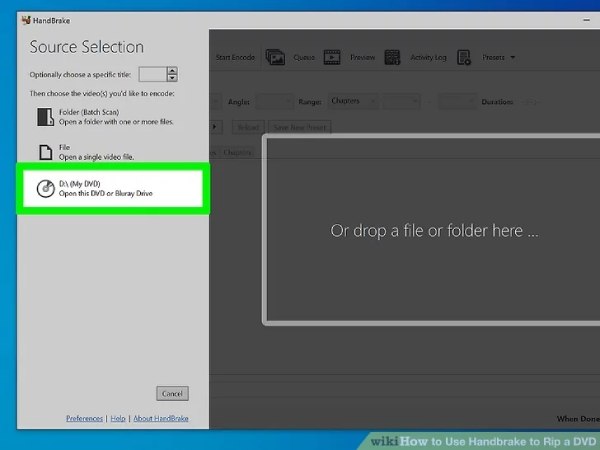
שלב 2לחץ על כּוֹתֶרֶת לחצן כדי לבחור את הכותרת של תקליטורי ה-DVD שברצונך להעתיק ולערוך. אתה יכול ללחוץ על פוּרמָט לחצן כדי לבחור את MP4 כפורמט הפלט ולחץ על מוגדר מראש לחצן כדי לבחור את איכות הסרטון.
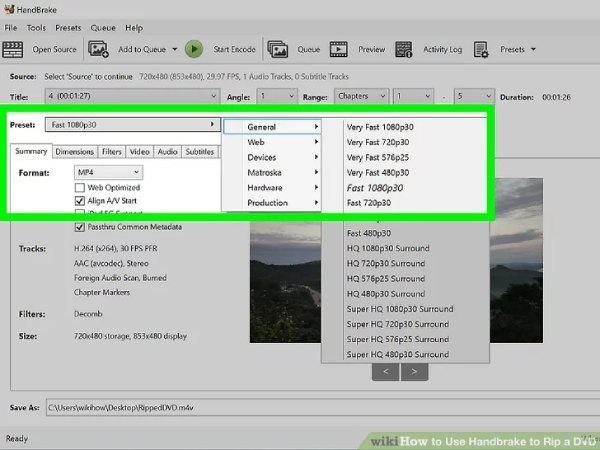
שלב 3בחר את תיקיית הפלט על ידי לחיצה על לְדַפדֵף לחצן ולחץ על התחל קידוד לחצן כדי להתחיל בהעתקת סרטי DVD.
חלק 3: כיצד להעתיק ולערוך סרטי DVD עם נגן מדיה VLC
VLC Media Player הוא לא רק נגן וידאו פופולרי אלא גם יכול לקרוע ולערוך סרטי DVD ל-MP4. אתה יכול לקרוע סרטי DVD מרובים באצווה מה שיכול לחסוך הרבה זמן. יתר על כן, זה מאפשר לך לצפות בתצוגה מקדימה של קובץ הפלט שלך לפני ההמרה. לרוע המזל, כלי העריכה שלו מעטים והפעולה מורכבת.
שלב 1לאחר שהורדת את נגן המדיה של VLC והפעל אותו. לאחר מכן הכנס את תקליטורי ה-DVD שלך לכונן ה-DVD במחשב שלך. לחץ על כְּלֵי תִקְשׁוֹרֶת לחצן ובחר את המר/שמור אפשרות לפתוח את פתח מדיה חַלוֹן. ולחץ על דיסק לחצן לטעינת סרטי ה-DVD שלך.
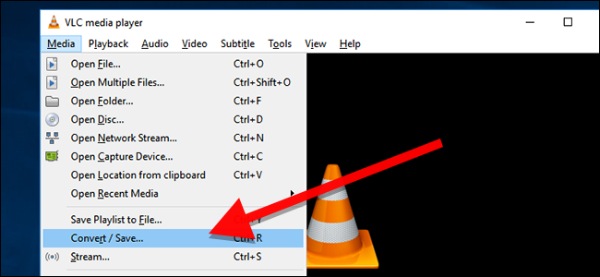
שלב 2שלב 2: לאחר מכן בחר בלחצן המר בתחתית כדי לפתוח את חלון המר. לחץ על כפתור הפרופיל כדי לבחור את ה-MP4 כפורמט הפלט.
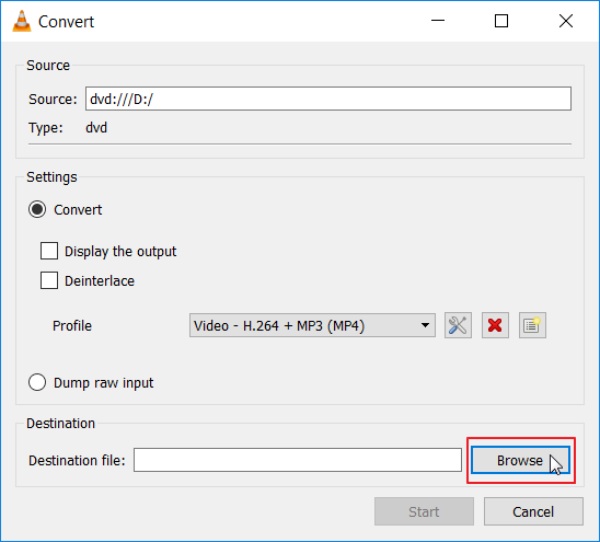
חלק 4: שאלות נפוצות לגבי העתקה ועריכה של סרטי DVD
-
כיצד להוסיף כתוביות לסרטי DVD?
אתה יכול להשתמש ב-Handbrake כדי להוסיף כתוביות. לחץ על מָקוֹר כדי להעלות את סרטי ה-DVD שלך. אז אתה צריך ללחוץ על כְּתוּבִית כפתור ואת ייבוא SRT לחצן להוספת כתוביות.
-
האם Windows Media Player יכול לקרוע ולערוך סרטי DVD?
לא, למרבה הצער, זה לא יכול. Windows Media Player מציע אפשרות להעתיק תקליטורי מוזיקה באופן אוטומטי. אבל אתה לא יכול לקרוע עם זה תקליטורי DVD.
-
לאיזה פורמט עלי להעתיק DVD?
אתה יכול להשתמש ב-VLC כדי לקרוע את כל הפורמטים שאתה צריך, אבל MP4 מומלץ בדרך כלל בגלל האיכות הגבוהה שלו ותאימותו לרוב הפלטפורמות.
סיכום
כעת, הכרת 3 שיטות לקריעה ועריכה של סרטי DVD. אם אתה רוצה לחתוך סרטי DVD בלבד, אתה יכול להשתמש במרטש ה-DVD בקוד פתוח, Handbrake. כדי לחקור עוד תכונות עריכת DVD, אתה יכול להוריד בחינם 4Easysoft DVD Ripper כדי לקבל פרטים נוספים.
100% Secure
100% Secure


